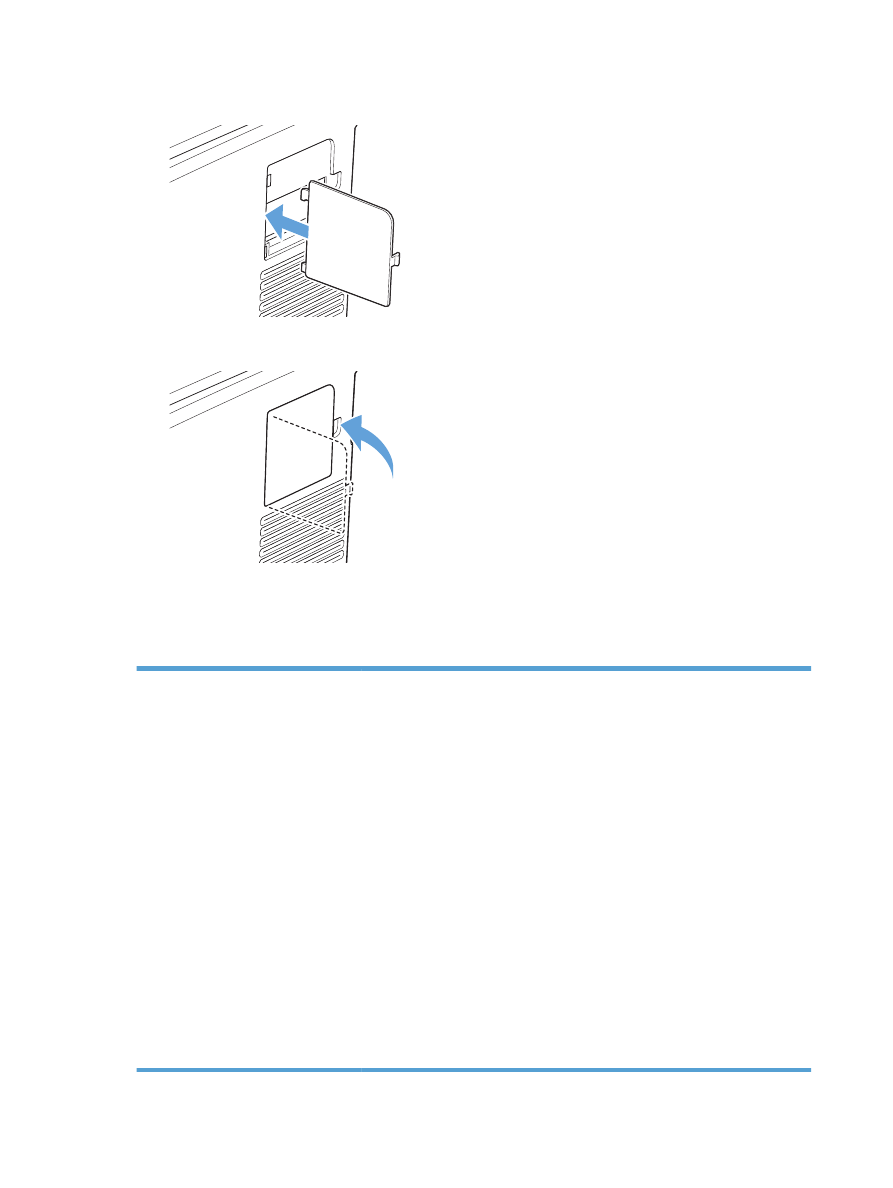
Abilitazione della memoria
Windows XP, Windows Server
2003, Windows Server 2008 e
Windows Vista
1.
Fare clic su Start.
2.
Fare clic su Impostazioni.
3.
Fare clic su Stampanti e fax (utilizzando la visualizzazione predefinita del
menu Start) oppure su Stampanti (utilizzando la visualizzazione classica del
menu Start).
4.
Fare clic con il pulsante destro del mouse sull'icona del driver del prodotto,
quindi selezionare Proprietà.
5.
Fare clic sulla scheda Impostazioni periferica.
6.
Espandere l'area per Opzioni installabili.
7.
Accanto a Configurazione automatica, selezionare Aggiorna ora.
8.
Fare clic su OK.
NOTA:
se la memoria non è stata aggiornata correttamente dopo aver utilizzato
l'opzione Aggiorna ora, è possibile selezionare manualmente la quantità totale
di memoria installata nel prodotto nell'area Opzioni installabili.
L'opzione Aggiorna ora sovrascrive le precedenti impostazioni di configurazione
del prodotto.
130
Capitolo 10 Gestione e manutenzione
ITWW
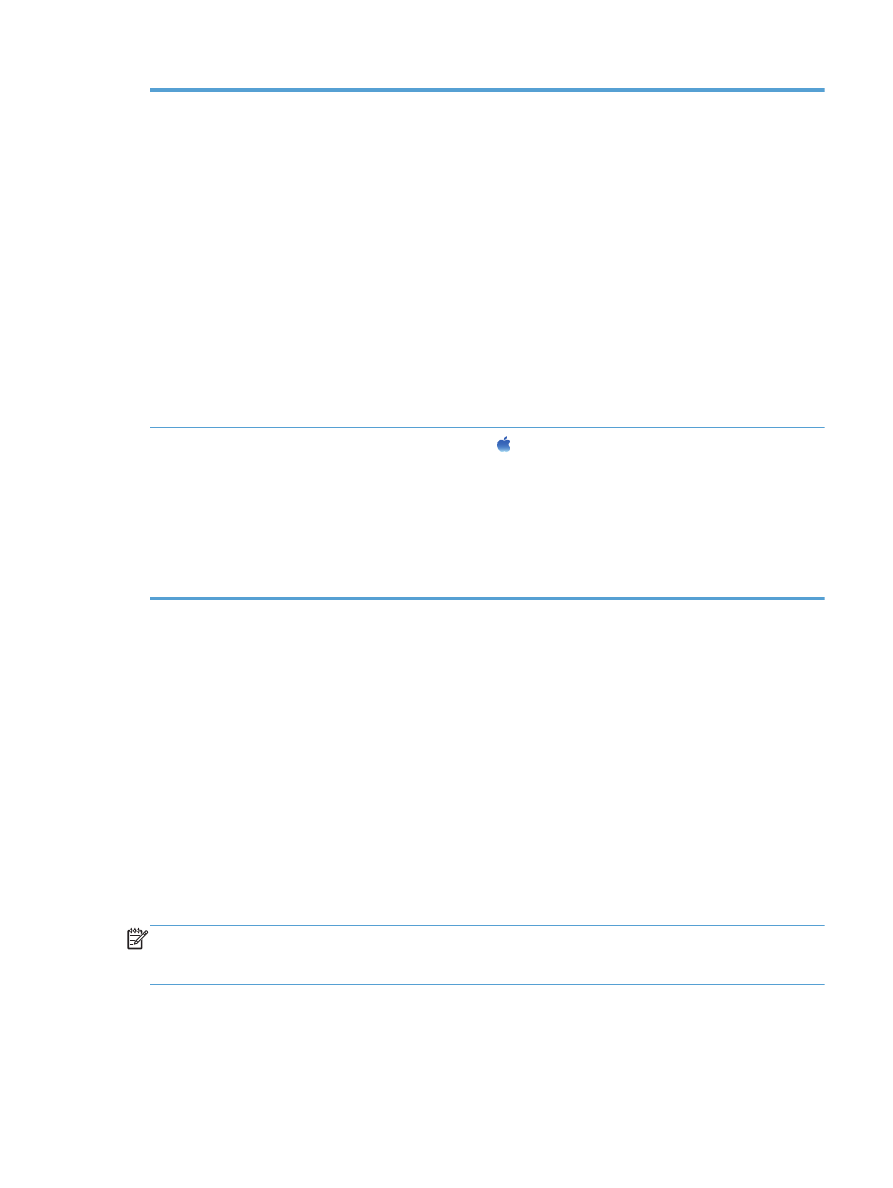
Windows 7
1.
Fare clic su Start.
2.
Fare clic su Dispositivi e stampanti.
3.
Fare clic con il pulsante destro del mouse sull'icona del driver, quindi
selezionare Proprietà stampante.
4.
Fare clic sulla scheda Impostazioni periferica.
5.
Espandere l'area per Opzioni installabili.
6.
Accanto a Configurazione automatica, selezionare Aggiorna ora.
7.
Fare clic su OK.
NOTA:
se la memoria non è stata aggiornata correttamente dopo aver utilizzato
l'opzione Aggiorna ora, è possibile selezionare manualmente la quantità totale
di memoria installata nel prodotto nell'area Opzioni installabili.
L'opzione Aggiorna ora sovrascrive le precedenti impostazioni di configurazione
del prodotto.
Mac OS X 10.5 e 10.6
1.
Nel menu Apple , fare clic sul menu Preferenze di Sistema e quindi
sull'icona Stampa e fax.
2.
Selezionare il prodotto nella parte sinistra della finestra.
3.
Fare clic sul pulsante Opzioni e materiali di consumo.
4.
Fare clic sulla scheda Driver.
5.
Configurare le opzioni installate.